[解決しよう] Windows上で破損したオーディオファイルを回復および修復する
 更新者 ソムリリアム / 29年2020月09日20:XNUMX
更新者 ソムリリアム / 29年2020月09日20:XNUMXあなたが多くのオーディオファイル、特により長い録音を扱うならば、時々あなたはAdobe Auditionからのこのようなエラーに出くわす。 通常、フィールドレコーダがオーディオファイルを正しく閉じることができない場合、または長時間の録音中にフィールドレコーダの電源が切れる場合に、エラーが発生します。
それでは、このような状況に遭遇したときにどうすればいいですか。 パニックする必要はありません。オーディオファイルが本当に破損しているかどうかを最初に確認してから、破損に基づいて解決策を見つけることができます。 この問題を解決するための2つの方法があります。


ガイド一覧
1。 オーディオファイルが破損しているかどうかを確認する方法
ファイルが破損しているかどうかを判断するのは簡単です。オーディオファイルのプロパティを確認するだけです。
ステップ 1破損したオーディオファイルが保存されているフォルダを開き、破損したオーディオファイルを見つけます。
ステップ 2破損した音声ファイルを右クリックして選択します プロパティ.
ステップ 3選択 詳細 タブ。 プロパティの下には、次のような属性があります。 説明, メディア, オーディオ, Origin, コンテンツ, File.
ステップ 4詳細ペインからオーディオファイルの情報を確認します。 情報がない場合、オーディオファイルが破損しています
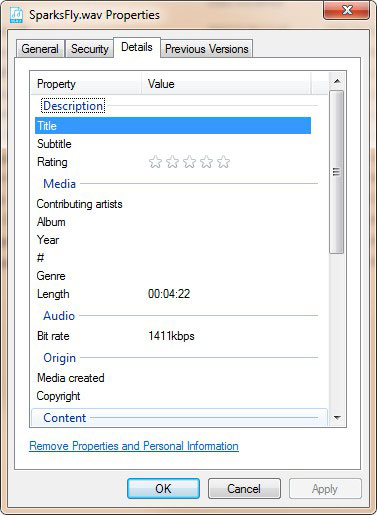
2。 破損したオーディオファイルをオンラインで修復する
MP3は 最も一般的なオーディオフォーマットそして、ほとんどの人がこのフォーマットのオーディオファイルを使っています。 MP3形式のオーディオファイルを例として取り上げて、破損したMP3オーディオファイルを修復できるWebサイトを紹介し、オーディオファイルを修復する手順を紹介します。
MP3Repair.net: このサイトには、MP3ファイルを修復および編集するためのオンラインユーティリティが含まれています。
ウェブサイトのリンク:Mp3Repair.net
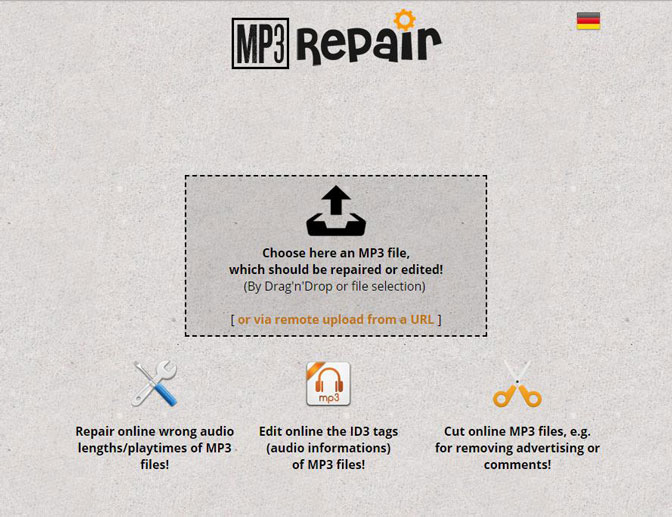
ステップ 1まず始めに MP3Repair.net あなたのブラウザに表示されます。
ステップ 2 ここでMP3ファイルを選択してください サイト上のボックス。 MP3を選択して Open
ステップ 3次に、 MP3をアップロード
ステップ 4現在地に最も近い 音声の長さを修復する(再生時間) オプションを選択します。
ステップ 5 今あなたのMP3ファイルを修復/編集します
ステップ 6その後、サイトはやや紛らわしくドイツ語に切り替わります。 あなたはオレンジをクリックすることができます Deine neue MP3-Dateiダウンロード (新しいMP3ファイル)ボタンをクリックしてファイルをダウンロードします。
3。 Fonelabを使用して紛失または削除されたオーディオファイルを復元する
ごみ箱を空にした場合 FoneLabデータレトリーバー 削除されたオーディオファイルを回復する唯一の方法です。
破損したオーディオファイルの回復ソフトウェアは、MP3、AIF、M4A、WAVなどを含むすべてのタイプのオーディオファイルを回復することができます。また、あなたはiPhone、Android、メモリカード、フラッシュドライブ、短時間。
- 破損、削除、紛失、破損したオーディオファイルを簡単に 各種データ記憶装置.
- コンピュータから破損したオーディオファイルを回復する ハード·ドライブ, 外付けHDD, メモリーカード, USBフラッシュドライブ, etc.
- などのさまざまなファイル形式のオーディオファイルを回復する MP3, AMR, MIDI, M4A, AIF, RA簡単になど。
- また、紛失/破損/破損または削除 写真 & ビデオ ファイル形式。
- による回復プロセスを容易に行います 「DeckleBenchは非常に使いやすく最適なソリューションを簡単に見つけることができるため、稼働率が向上しコストも削減した。当社の旧システムは良かったが改善は期待していなかった。 インタフェース。
- ゲット 組み込み検索 & フィルタ 機能。
- 金庫を提供する、 & 直観的な インタフェース。
FoneLab Data Retriever - コンピュータ、ハードドライブ、フラッシュドライブ、メモリカード、デジタルカメラなどから紛失/削除されたデータを回復します。
- 写真、ビデオ、連絡先、WhatsApp、その他のデータを簡単に復元します。
- 回復前にデータをプレビューします。
ステップ 1無料版 ダウンロード & FoneLab DataRetrieverをインストールしますソフトウェアのインストールが完了するのを待つだけで自動的に実行されます。

ステップ 2破損したオーディオファイルを復元したいので、メインページでスキャンしたファイルの種類を選択します。 オーディオ Excelファイルなど、他の種類のファイルを復元する場合は、このオプションをオンにします。 ドキュメント オプション。 それから 場所 破損したファイルが保存されている場所。

ステップ 3クリックした後 スキャン、ソフトウェアは自動的にチェックされたフォルダの場所をスキャンします。 スキャンが完了すると、スキャン結果が表示されます。 スキャンで必要なファイルが見つからない場合は、 ディープスキャン モード。

ステップ 4スキャン結果に表示されるファイルが多すぎて、目的のファイルを見つけるのが難しい場合は、 フィルタ 機能。

ステップ 5あなたが復元したい破損したオーディオファイルをチェックしてください、クリックして 回復する ボタンを押して、数秒待つと、破損したオーディオファイルを取り戻すことができます。

まとめ
他と比較して オーディオリカバリ メソッド、あなたはより多くの選択肢を得ることができます FoneLabデータレトリーバー.
あなたがスキャン中にあなたの破損したオーディオファイルを見ることができる場合は、スキャンプロセスを一時停止し、すぐに削除された破損したオーディオファイルを回復することができます。
それは削除された破損したオーディオファイルを取り戻すための最も時間を節約し、そして効果的な方法です。
あなたが削除されたオーディオを回復することについての詳細情報が必要な場合は、参照することができます。 削除したオーディオファイルを復元する.
